はじめに
【定期購入商品を追加で提案】は、おすすめの定期購入商品を表示して追加購入を促進することができます。
定期購買商品を追加で提案するには、事前に定期購入商品を用意しておく必要があります。
今回は、「定期購買」というアプリを使用して事前に定期購入商品を設定します。
「定期購買」の設定手順は定期購買アプリサポートページをご覧ください。
設定内容
通常の商品購入時におすすめの定期購入商品を表示するケース
▶︎ 今回はマグカップを購入する際に定期購入があるコーヒー豆を追加提案します
1. 「定期購買」アプリで定期購入商品を設定
コーヒー豆を定期購入商品として設定
2. 「絞り込み条件設定」で「カートに特定の単品商品を含む/含まない」を選択
お客様がマグカップ購入時に、おすすめのコーヒー豆の定期商品を提案したいので、「マグカップを購入したら」にあたる商品を選びます。今回は、カートに特定の単品商品を「含む」という条件にします。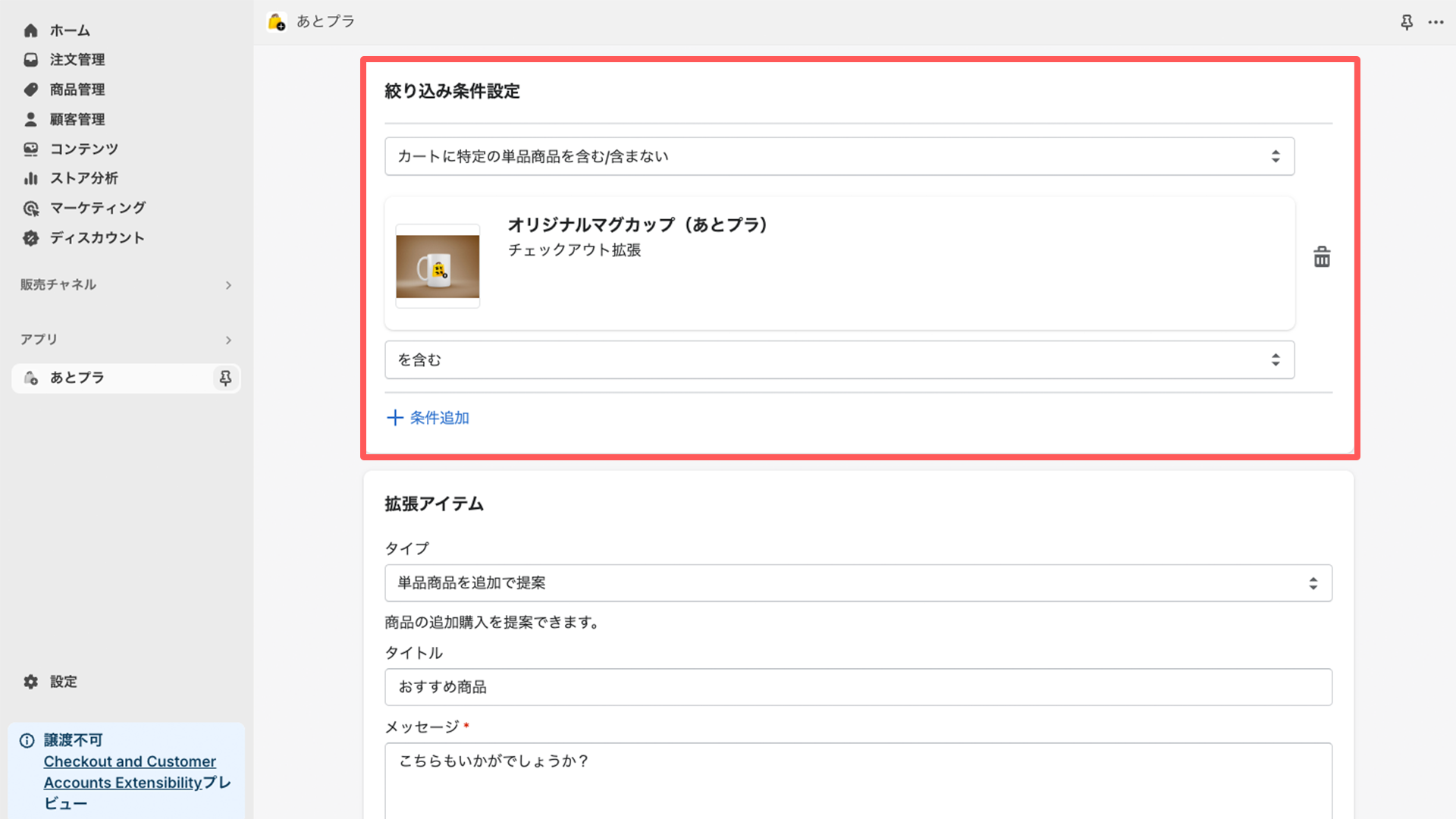
3. 「拡張アイテム」の「タイプ」で「定期購入商品を追加で提案」を選択
お客様に表示する「タイトル」と「メッセージ」を入力後、提案する定期購入商品を選択し保存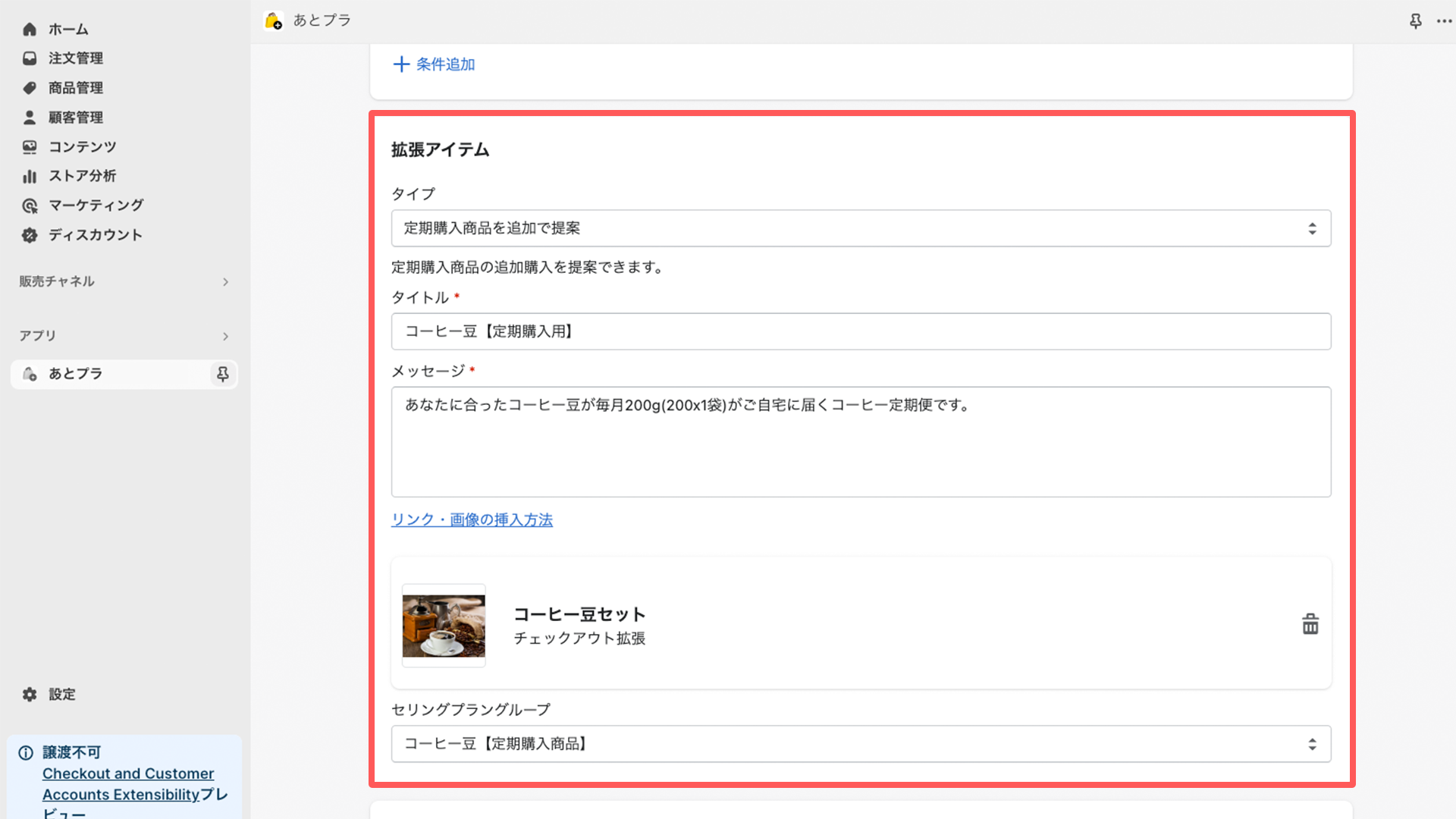
4. IDをコピーしチェックアウトエディタ画面でIDを貼り付け
IDをコピーし、「チェックアウトエディタ」リンクを押下
「+アプリブロックを追加」からあとプラを選択し、IDを貼り付ける


5. 設定した商品がチェックアウト画面で表示される

「カートに追加」を押すと追加で定期購入商品をカートに入れることができます
「取り消す」を押すと、カートから外されます
